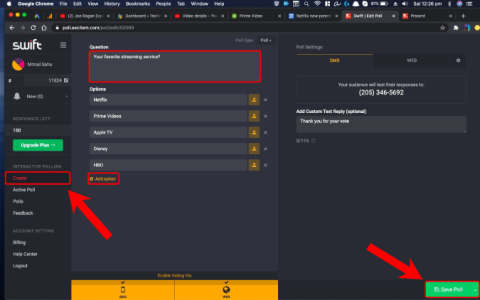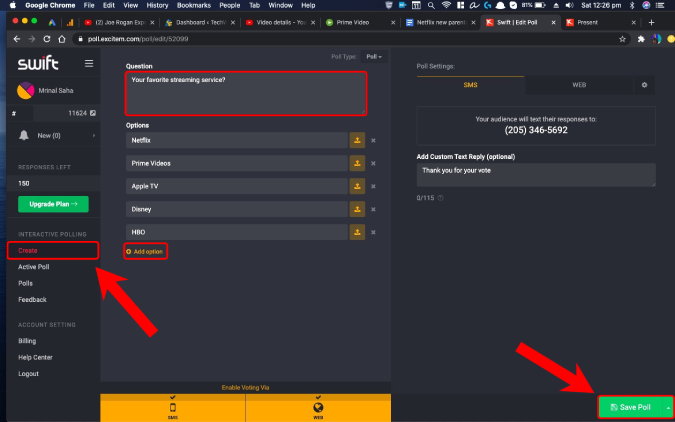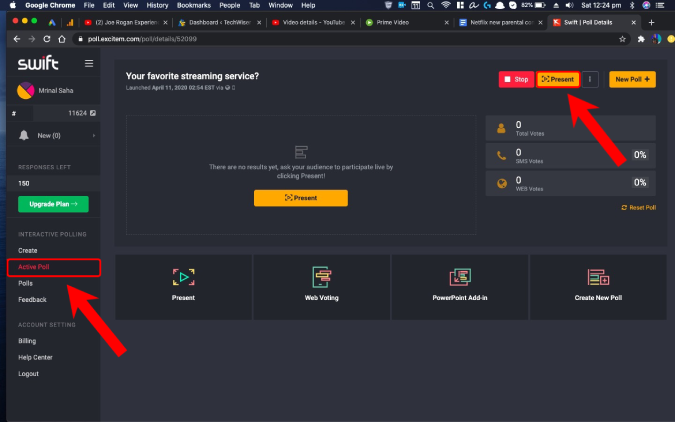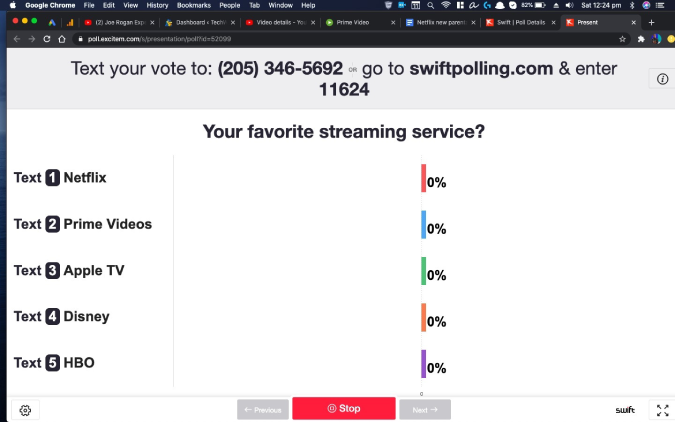Jajak pendapat grup di Zoom hanya tersedia untuk pengguna berlisensi. Ini pada dasarnya berarti bahwa Anda harus memiliki versi berbayar untuk mengambil jajak pendapat selama rapat. Namun, dengan bantuan situs web pihak ketiga, Anda masih dapat melakukan polling langsung di Zoom. Jajak pendapat ini memungkinkan Anda memantau respons secara langsung selama rapat. Inilah cara Anda mengaturnya.
Cara Mengambil Polling di Zoom Secara Gratis
Sekarang, tidak ada aplikasi pihak ketiga yang dapat Anda unduh dari pasar Aplikasi Zoom dan terintegrasi dengan rapat Zoom. Sebaliknya, kita harus melihat situs polling gratis seperti Sli.do , Poll Everywhere , Swift Poll , dll. Saya lebih suka Swift Poll karena menyediakan pertanyaan tak terbatas serta ukuran voting maksimum 150 .
Untuk membuat daftar polling dan login ke situs Swift Polling. Setelah Anda masuk, Anda akan disambut dengan dasbor web. Di sisi kiri, klik opsi "Buat" di bawah Jajak pendapat interaktif untuk membuat jajak pendapat baru. Dari pop-up, pilih MCQ karena ini akan memungkinkan Anda mengatur beberapa opsi untuk polling. Selanjutnya, isi Pertanyaan dan secara default, Anda memiliki 2 opsi. Anda dapat terus menambahkan beberapa opsi dengan mengklik tombol "Tambahkan opsi" yang terletak tepat di bawahnya. Setelah selesai, klik tombol "Simpan Polling" di bagian bawah.
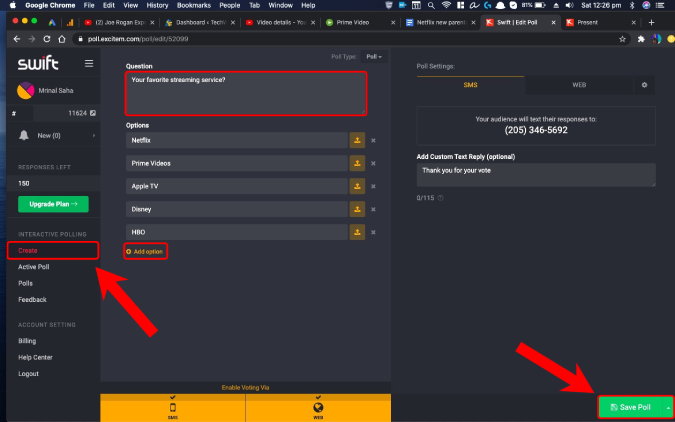
Selanjutnya, pergilah ke bagian Active Poll dan klik tombol "Start" untuk mengaktifkan polling. Setelah Anda melakukan itu, polling aktif. Anda dapat mengklik tiga titik di sebelah tombol Present dan membagikan URL web polling di rapat Zoom. Selain itu, untuk melihat hasil web secara langsung, Anda dapat mengklik tombol "Presentasikan" dan itu akan membuka polling langsung di tab baru.
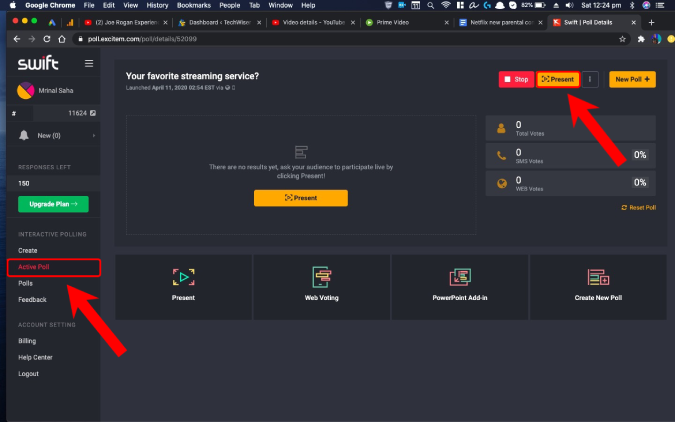
Baca: Aplikasi Terbaik untuk Membuat Infografis & Wawasan Data di 2020
Jajak pendapat di web akan terlihat seperti berikut ini, Anda dapat membagikan tautan atau bahkan berbagi layar hasil dalam rapat. Setelah voting selesai, Anda dapat menekan tombol Stop di bawah bagian Active Poll untuk menghentikan polling.
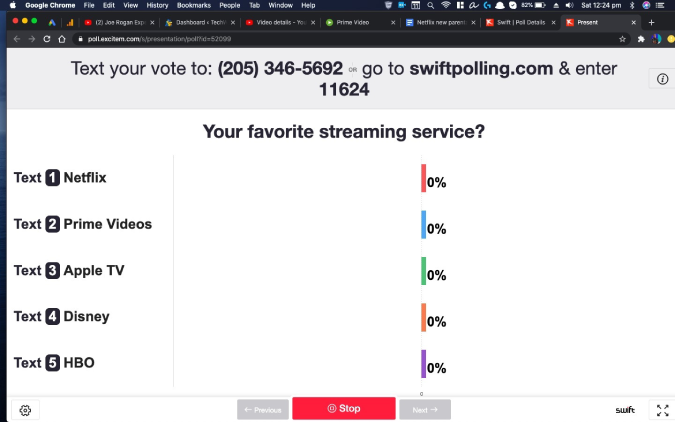
Proses untuk membuat polling dan menayangkannya agak mirip di platform polling lain seperti Sli.do, Poll Anywhere, dll. Untuk masalah atau pertanyaan lebih lanjut tentang Zoom, beri tahu saya di komentar di bawah.
Baca Juga: Cara Menghilangkan Kebisingan Latar Belakang untuk Mendapatkan Panggilan Zoom yang Lebih Baik